Kā novērst No Man's Sky avāriju datorā
Miscellanea / / November 28, 2021
No Man’s Sky ir Hello Games izdota piedzīvojumu izdzīvošanas spēle, kas ir piesaistījusi tūkstošiem cilvēku visā pasaulē. Ar savu plašo visumu un lielisko grafiku tā ir kļuvusi par vienu no populārākajām spēlēm, kas izlaistas dažādās platformās.
Diemžēl daudzi lietotāji ziņoja par šādām problēmām: “No Man’s Sky crashing” un “No Man’s Sky pastāvīgi avarē”. Avārija var būt diezgan nomākta, jo tā apgrūtina spēli un noved pie zaudējumiem spēlē.
Lasiet tālāk, lai uzzinātu vairāk par to, kāpēc No Man’s Sky nepārtraukti avarē jūsu datorā un kā novērst No Man’s Sky avāriju.

Saturs
- Kā novērst No Man’s Sky avāriju operētājsistēmā Windows 10
- Kāpēc No Man’s Sky crashing?
- Pārbaudiet spēles minimālās prasības
- Novērsiet No Man’s Sky avāriju operētājsistēmā Windows PC
- 1. metode: atjauniniet No Man's Sky
- 2. metode: pārbaudiet spēles integritāti
- 3. metode: noņemiet spēles saglabāšanas failus
- 4. metode: izdzēsiet Shader Cache
- 5. metode: noņemiet modifikācijas
- 6. metode: atjauniniet grafiskos draiverus
- 7. metode: atjaunojiet CPU noklusējuma iestatījumus
Kā novērst No Man’s Sky avāriju operētājsistēmā Windows 10
Kāpēc No Man’s Sky crashing?
Šeit ir daži iemesli, kāpēc No Man’s Sky avarē jūsu Windows datorā.
1. Spēle nav atjaunināta
Spēles izstrādātāji bieži izlaiž atjauninājumus, kas novērš kļūdas, kas uzlabo jūsu spēļu pieredzi. Ja neesat atjauninājis savu spēli ar jaunāko ielāpu, No Man’s Sky var turpināt avarēt.
2. Bojāti vai trūkstoši instalācijas faili
Nepareizas instalēšanas dēļ spēlei datorā var trūkt dažu failu vai tajā var būt bojāti faili. Lai novērstu No Man’s Sky avāriju, šī problēma ir jānovērš.
3. Bojāti saglabāšanas faili
Ikreiz, kad saglabājat spēles progresu, spēle tiek izveidota Saglabājiet failus. Iespējams, ka No Man’s Sky saglabāšanas faili ir bojāti un vairs nevar veiksmīgi ielādēt.
4. Bojāta Shader kešatmiņa
Shaders ir atbildīgi par vizuālo efektu, piemēram, gaismas, ēnu un krāsu radīšanu datorspēlēs. A ēnotāja kešatmiņa tiek saglabāts jūsu datorā, lai spēlei nebūtu jāielādē jauni ēnotāji katru reizi, kad palaižat spēli. Ja ēnotāja kešatmiņa ir bojāta, tas var izraisīt No Man’s Sky avāriju.
5. Novecojuši modifikācijas
Ja izmantojat modifikācijas, lai uzlabotu spēļu pieredzi, jums ir jāpārliecinās, ka modifikācijas laiku pa laikam tiek atjauninātas. Ja atjauninātā No Man’s Sky versija nav saderīga ar instalētajām modifikācijām, tas var izraisīt No Man’s Sky avāriju.
Pārbaudiet spēles minimālās prasības
Pirms spēļu avārijas problēmas labojumu piemērošanas pārbaudiet, vai jūsu dators atbilst minimālajām prasībām, lai pareizi palaistu No Man’s Sky. Saskaņā ar datiem, ko publicēja Tvaiks, šeit ir jūsu datora minimālās prasības:
- 64 bitu Windows 7/8/10
- Intel Core i3
- 8 GB RAM
- Nvidia GTX 480 vai AMD Radeon 7870
Ja neesat pārliecināts par iepriekš minētajām vērtībām, veiciet šīs darbības, lai pārbaudītu sistēmas konfigurāciju:
1. Noklikšķiniet uz Sākt pogu un pēc tam noklikšķiniet uz Iestatījumi kā parādīts.

2. Iet uz Sistēma > Par.
3. Šeit pārbaudiet sava datora specifikācijas sadaļā Procesors, Instalēta RAM, sistēmas tips, un Izdevums kā parādīts zemāk.
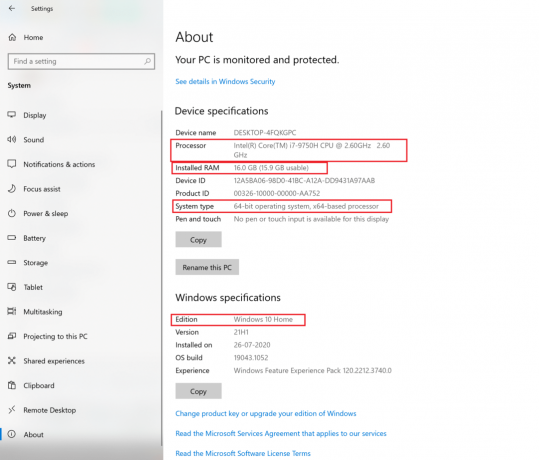
4. Apstipriniet ar minimālajām prasībām, lai iegūtu skaidrāku priekšstatu.
5. Tagad, lai pārbaudītu datorā instalētās grafiskās kartes versiju, veiciet tālāk norādītās darbības.
a. Tips Skrien iekš Windows meklēšana joslu un pēc tam palaidiet to no meklēšanas rezultāta. Skatiet doto attēlu.
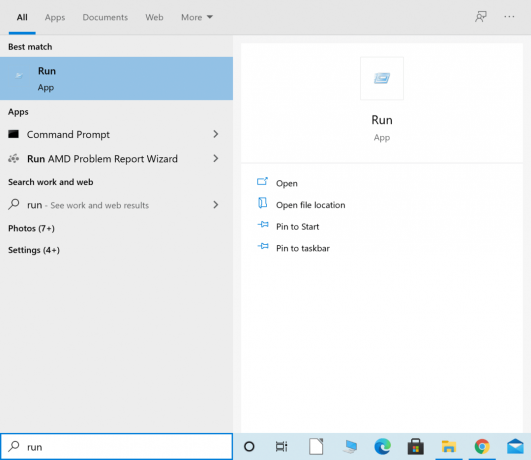
b. Tips dxdiag dialoglodziņā Palaist un nospiediet labi kā parādīts.
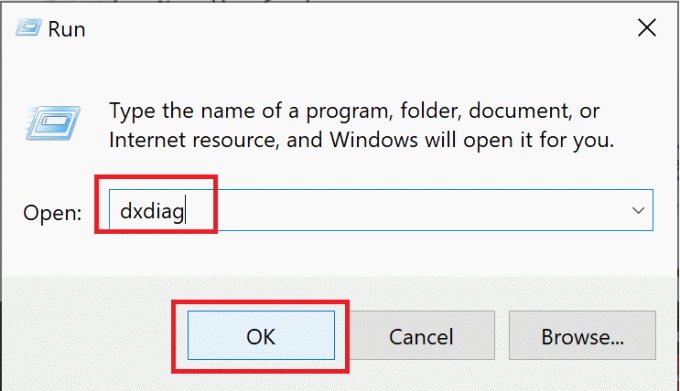
c. The DirectX diagnostikas rīks atveras logs. Dodieties uz Displejs cilne.
d. Šeit ņemiet vērā informāciju, kas atrodas zemāk Vārds, kā parādīts iezīmēts.

e. Apstipriniet, ka minētā vērtība atbilst minimālajām spēles prasībām.
Ja jūsu dators neatbilst minimālajām sistēmas prasībām, varat palaist spēli citā datorā vai jaunināt savu pašreizējo sistēmu, lai tā atbilstu tai pašai.
Ja jūsu dators ir aprīkots ar visām četrām nepieciešamajām funkcijām, bet No Man’s Sky nepārtraukti avarē, lasiet tālāk.
Novērsiet No Man’s Sky avāriju operētājsistēmā Windows PC
Ir vairāki risinājumi, kā novērst No Man’s Sky avāriju. Ieviesiet norādītās metodes pa vienai, līdz atrodat iespējamo šīs problēmas labojumu.
1. metode: atjauniniet No Man's Sky
Kā minēts iepriekš, ja jūsu spēle ir novecojusi, tā var nejauši un bieži avarēt. Veiciet tālāk norādītās darbības, lai atjauninātu No Man’s Sky uz jaunāko versiju, izmantojot Steam.
1. Palaist Tvaiks un Pieslēgties savā kontā, ja vēl neesat to izdarījis.
2. Tālāk noklikšķiniet uz Bibliotēka kā parādīts.
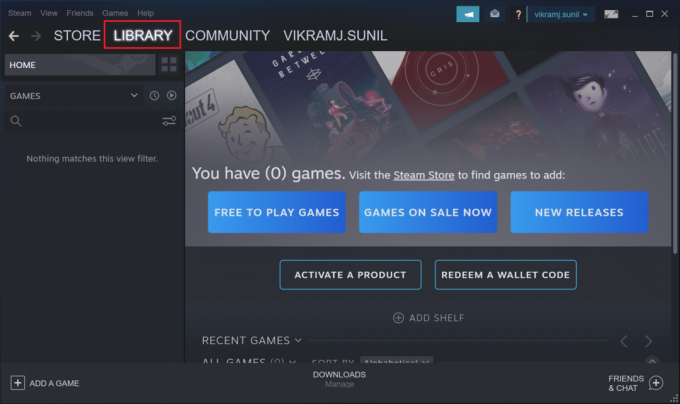
3. Iet uz No Man’s Sky un ar peles labo pogu noklikšķiniet uz tā.
4. Tālāk atlasiet Īpašības no nolaižamās izvēlnes.
5. Tagad dodieties uz Atjauninājumi cilne. Šeit atlasiet Augsta prioritāte zem Automātiskie atjauninājumi.
Ja ir pieejami atjauninājumi, Steam atjauninās jūsu spēli. Turklāt minētie atjauninājumi tiks noteikti automātiski instalēti. Kad atjaunināšana ir pabeigta, palaidiet No Man’s Sky un pārbaudiet, vai tas darbojas veiksmīgi bez avārijas.
2. metode: pārbaudiet spēles integritāti
Lai spēle sekmīgi darbotos, nedrīkst trūkt vai bojāts spēles fails. Visiem ar spēli saistītajiem failiem jūsu sistēmā ir jābūt darba stāvoklī, pretējā gadījumā No Man’s Sky nepārtraukti avarē. Veiciet tālāk norādītās darbības, lai pārbaudītu spēles integritāti.
1. Palaidiet Tvaiks lietotni un noklikšķiniet uz Bibliotēka kā parādīts.

2. Pēc tam ar peles labo pogu noklikšķiniet uz spēles un atlasiet Īpašības no nolaižamās izvēlnes.
3. Tālāk ir sniegts piemērs spēlei Soulworker.

4. Logā Rekvizīti atlasiet Vietējie faili no kreisās rūts.
5. Tagad noklikšķiniet uz Pārbaudiet spēles integritāti faili… pogu, kā norādīts zemāk.

Verifikācijas process prasīs kādu laiku.
Piezīme: Neaizveriet logu, kamēr process nav pabeigts.
Kad tas ir pabeigts, palaidiet spēli un pārbaudiet, vai tas varētu apturēt No Man’s Sky avāriju.
Lasi arī:5 veidi, kā novērst GTA 5 spēļu atmiņas kļūdu
3. metode: noņemiet spēles saglabāšanas failus
Ja spēles saglabāšanas faili ir bojāti, spēle nevarēs ielādēt šos saglabāšanas failus un var saskarties ar avārijām. Lai novērstu šo problēmu, jums ir jāizdzēš šie faili.
Piezīme: Pirms saglabāto failu dzēšanas noteikti dublējiet tos citā vietā.
1. Palaist Failu pārlūks no Windows meklēšana rezultāts, kā parādīts.
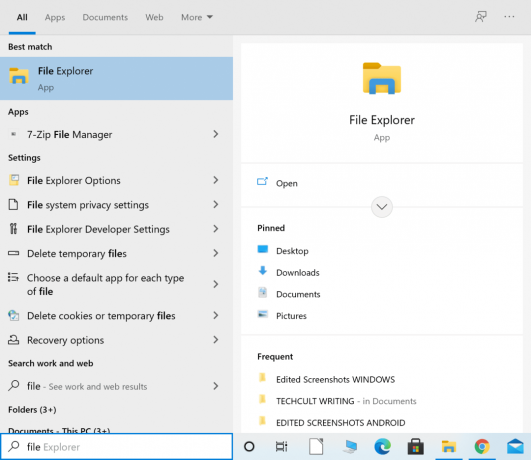
2. Dodieties uz C:\Users\(Jūsu lietotājvārds)\AppData\Viesabonēšana
Piezīme: AppData ir slēpta sistēmas mape. To var atrast arī ierakstot %Aplikācijas dati% dialoglodziņā Palaist.
3. Atveriet mapi Viesabonēšana Hellogames.
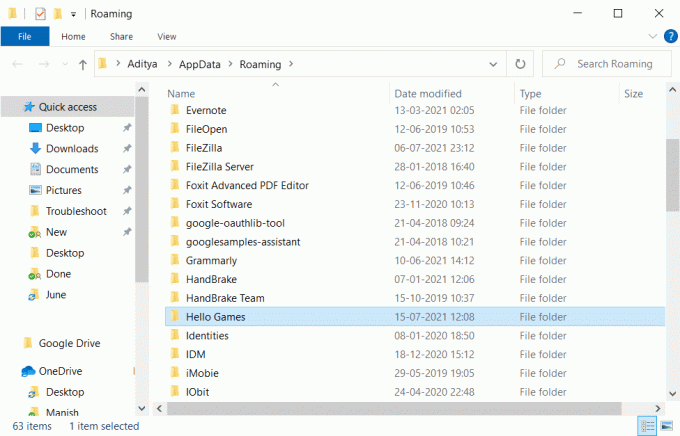
4. Pēc tam veiciet dubultklikšķi uz No Man’s Sky lai ieietu spēles mapē.
5. Nospiediet CTRL+A taustiņus kopā, lai atlasītu visu šajā mapē. Pēc tam ar peles labo pogu noklikšķiniet un atlasiet Kopēt.
6. Dodieties uz darbvirsmu un izveidojiet jaunu mapi. Pārdēvējiet to No Man’s Sky Saglabājiet failus.
7. Atveriet to, ar peles labo pogu noklikšķiniet un noklikšķiniet uz Ielīmēt lai izveidotu saglabāšanas failu dublējumu.
8. Tagad atgriezieties pie No Man’s Sky mapi un izdzēsiet no tās visu.
9. Visbeidzot, palaidiet spēli un pārbaudiet, vai tā joprojām avarē.
Ja No Man’s Sky turpina avarēt, izmēģiniet nākamo labojumu.
4. metode: izdzēsiet Shader Cache
Ja Shader Cache faili ir bojāti, tas var izraisīt No Man’s Sky avarē izdevums. Izmantojot šo metodi, mēs izdzēsīsim visus datus no Shader kešatmiņas. To darīt ir pilnīgi droši, jo spēle atjaunos kešatmiņu nākamreiz, kad to palaižat. Veiciet šīs darbības, lai dzēstu Shader Cache for No Man's Sky:
1. Meklēt Failu pārlūks un pēc tam palaidiet to no meklēšanas rezultāta, kā parādīts attēlā.
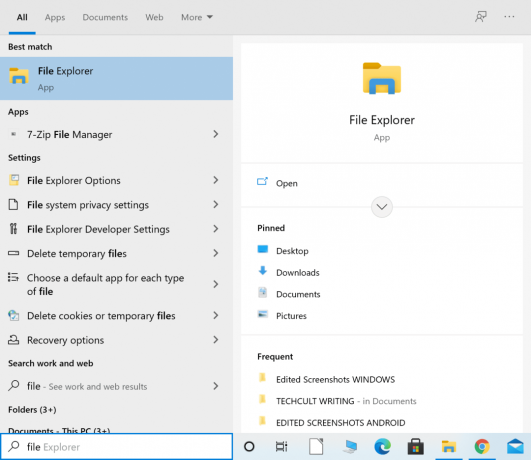
2. No File Explorer adreses joslas dodieties uz šo vietu:
C:\SteamLibrary\steamapps\common\No Man's Sky\GAMEDATA\SHADERCACHE
3. Atlasiet visus tajā esošos failus SHADERCACHE izmantojot Ctrl+A atslēgas. Ar peles labo pogu noklikšķiniet un izvēlieties dzēst.
4. Visbeidzot, palaidiet spēli. Shader Cache tiks atjaunota.
Pārbaudiet, vai spēle darbojas nevainojami. Ja problēma joprojām pastāv, izpildiet nākamo metodi, lai novērstu No Man’s Sky avāriju.
5. metode: noņemiet modifikācijas
Iespējams, esat instalējis modifikācijas, lai uzlabotu grafiku, audio vai kopējo spēli. Šādā gadījumā jums ir jānodrošina, lai instalēto moduļu versija un No Man Sky versija būtu saderīgas. Pretējā gadījumā spēle nedarbosies pareizi. Veiciet norādītās darbības, lai noņemtu visus modifikācijas un, iespējams, atrisinātu problēmu:
1. Palaist Failu pārlūks. Skatiet instrukcijas un attēlus, kas sniegti iepriekšējā metodē.
2. No File Explorer adreses joslas dodieties uz šo vietu:
C:\SteamLibrary\steamapps\common\No Man's Sky\GAMEDATA\PCBANKS
3. No PCBANKAS mapē, izdzēsiet visus šeit esošos Mod failus.
4. Tagad palaist spēle.
Apstipriniet, vai No Man’s Sky avārijas problēma ir atrisināta. Ja nē, atjauniniet ierīces draiverus nākamajā metodē.
6. metode: atjauniniet grafiskos draiverus
Jūsu datora grafikas draiveri ir jāatjaunina, lai spēles varētu darboties nevainojami, bez pārtraukumiem, kļūmēm vai avārijām. Veiciet šajā metodē norādītās darbības, lai manuāli atjauninātu grafikas draiverus datorā.
1. Tips Ierīču pārvaldnieks iekš Windows meklēšana joslu un pēc tam palaidiet to no meklēšanas rezultāta. Skatiet doto attēlu.

2. Pēc tam noklikšķiniet uz lejupvērsta bultiņa blakus Displeja adapteri lai to paplašinātu.
3. Pēc tam ar peles labo pogu noklikšķiniet uz sava Grafikas karteun pēc tam atlasiet Atjaunināt draiveri no nolaižamās izvēlnes, kā parādīts tālāk.
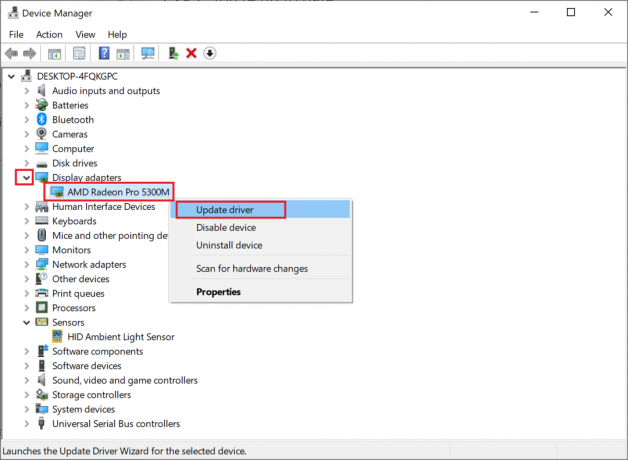
4. Nākamajā uznirstošajā lodziņā atlasiet opciju ar nosaukumu Automātiski meklējiet atjauninātu draivera programmatūru, kā izcelts.
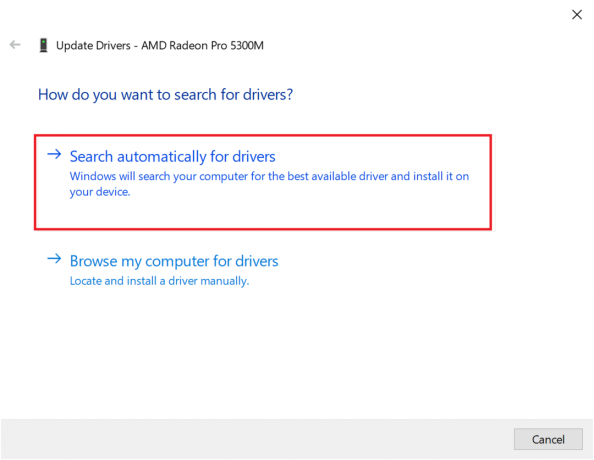
5. Ja nepieciešams, sistēma Windows atjauninās grafikas draiverus uz jaunāko versiju.
Kad grafikas draiveris ir atjaunināts, palaidiet spēli un pārbaudiet, vai tā joprojām avarē.
Lasi arī:Kāpēc dators avarē, spēlējot spēles?
7. metode: atjaunojiet CPU noklusējuma iestatījumus
Ja esat mainījis CPU iestatījumus, lai procesors darbotos ar lielāku ātrumu, jūsu datoram ir lielāks pārslodzes un pārkaršanas risks. Tas varētu būt arī iemesls, kāpēc No Man’s Sky nepārtraukti avarē jūsu Windows sistēmā. No tā var izvairīties, atjaunojot CPU ātrumu tā noklusējuma ātrumā, izmantojot BIOS izvēlne.
Varat atjaunot CPU ātrumu uz noklusējuma iestatījumiem, kā:
1. Izslēgt jūsu galddators/klēpjdators.
2. Pēc tam izpildiet norādījumus šajā rakstā lai piekļūtu BIOS.
3. Kad esat BIOS ekrānā, dodieties uz Papildu mikroshēmojuma funkcijas > CPU reizinātājs.
Piezīme: Opcijām var būt dažādi nosaukumi atkarībā no ierīces modeļa un ražotāja. Izvēlnē ir jāmeklē līdzīgas opcijas vai nosaukumi.
4. Pēc tam noklikšķiniet uz Atjaunot noklusējuma iestatījumus vai līdzīga iespēja.
5. Saglabāt iestatījumus. Lai uzzinātu, kuru taustiņu izmantot, skatiet saistīto rakstu vai ražotāja vietni.
6. Restartēt jūsu dators.
Ieteicams:
- Kā labot Google Play veikala kļūdas
- 5 veidi, kā novērst Steam Thinks, ka spēle darbojas
- Novērsiet kļūdu “Mēģiniet vēlreiz” atskaņošanas ID pakalpojumā YouTube
- Kā izdzēst pagaidu failus operētājsistēmā Windows 10
Mēs ceram, ka šī rokasgrāmata jums bija noderīga un palīdzēja novērst No Man’s Sky avāriju izdevums. Pastāstiet mums, kura metode jums bija vislabākā. Turklāt, ja jums ir kādi jautājumi vai ieteikumi saistībā ar šo rakstu, lūdzu, uzdodiet tos tālāk esošajā komentāru sadaļā.


